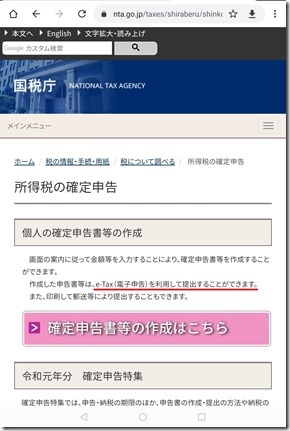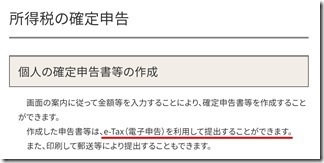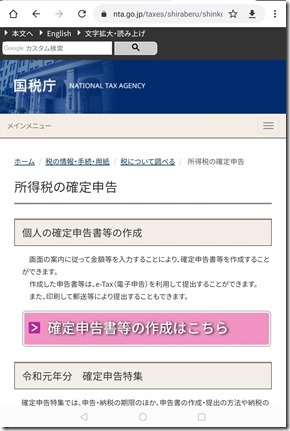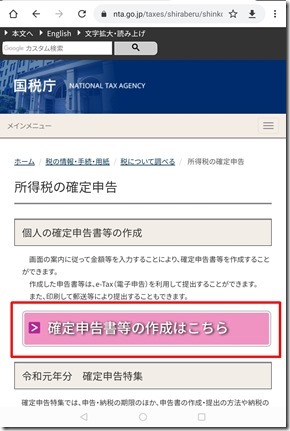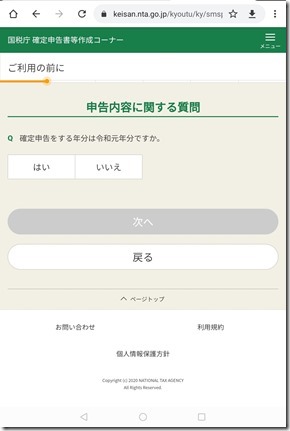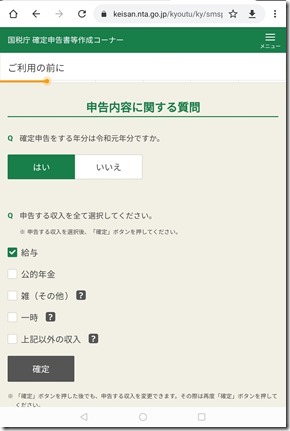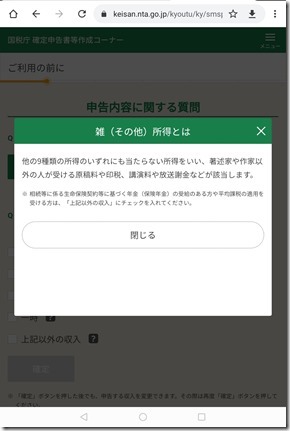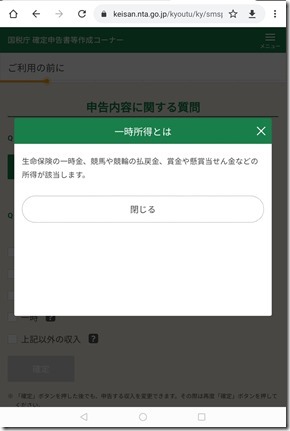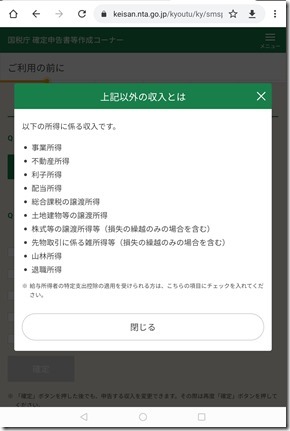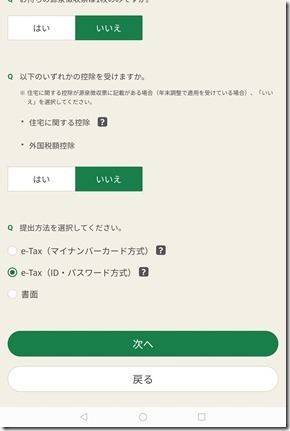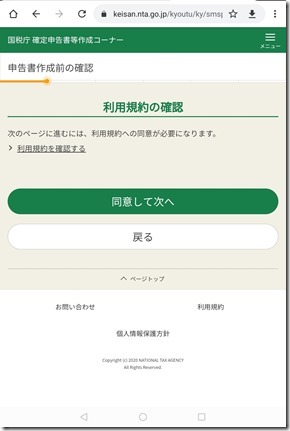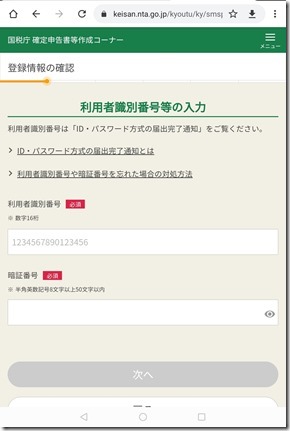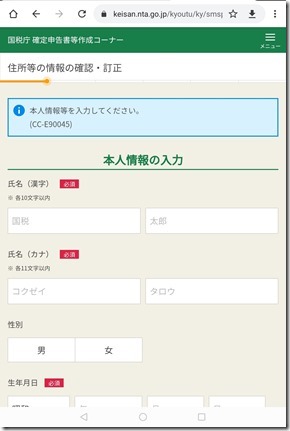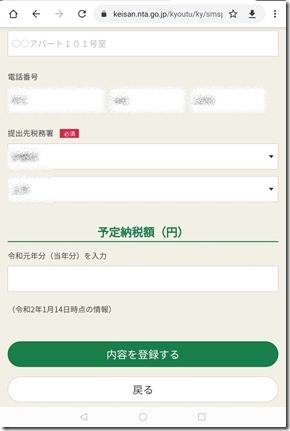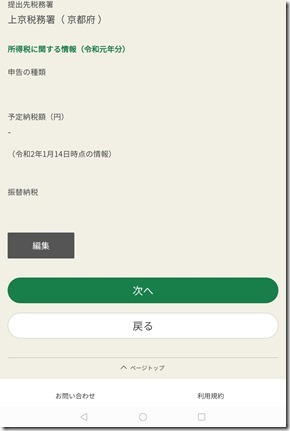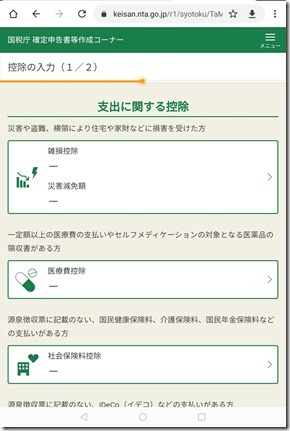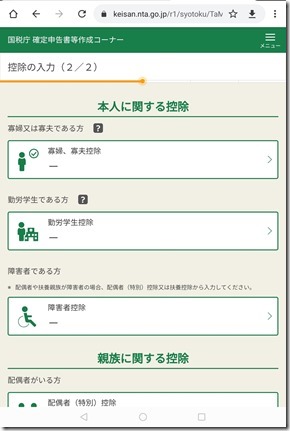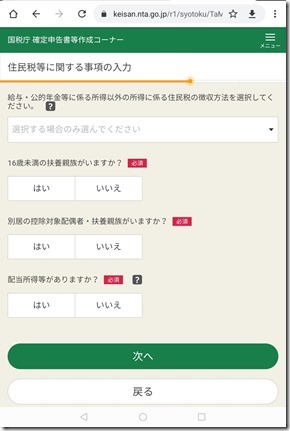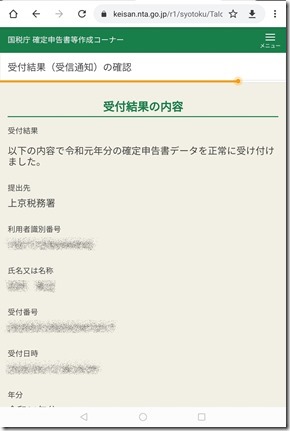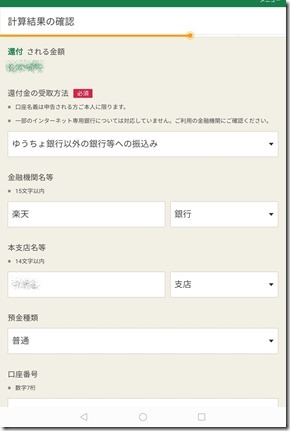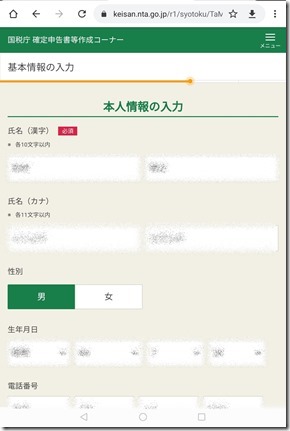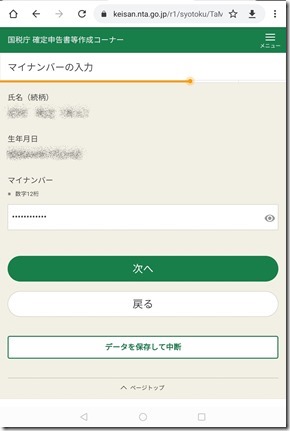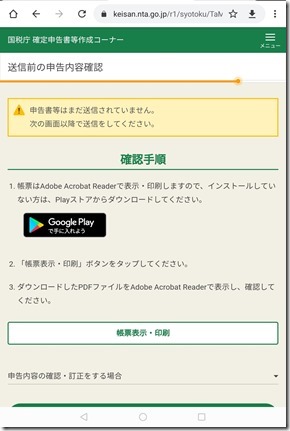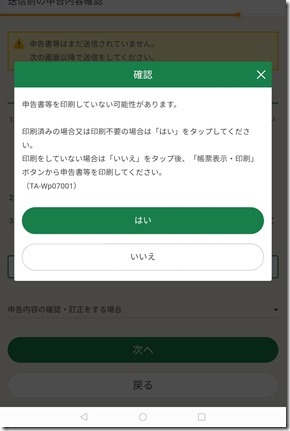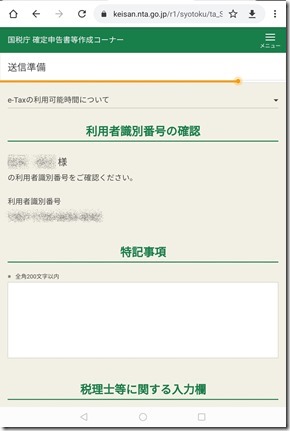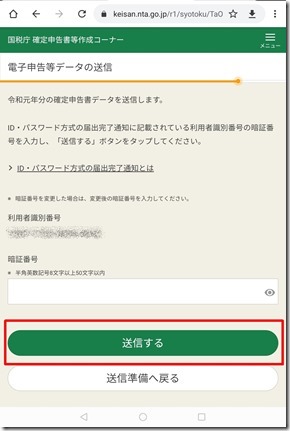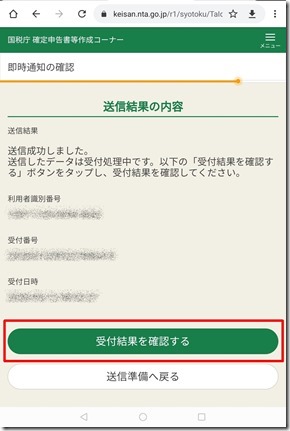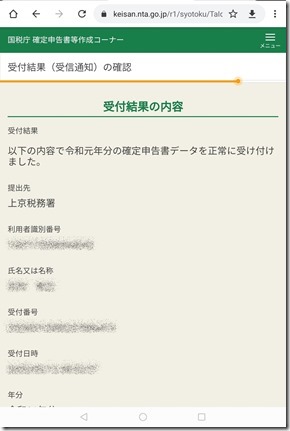確定申告は家のパソコンでeーTaxを使って
申告することができる。
eーTaxを使いにはマイナンバーカードが必要。
マイナンバーカードを持っていなければ
eーTax用のIDとパスワードを税務署にて
発行してもらわないといけない。
マイナンバーカードを持っていなかったので
税務署にて先日確定申告用のIDとパスワードを
発行してもらってきた。
ネットで確定申告をするためのマイナンバーカードを持っていなので上京税務署にインターネット確定申告用のIDとパスワードを発行してもらいに行ってきた。
今回は実際にネットで確定申告してみた。
はじめの方でパソコンで申告できると書いたが
実際にはタブレットをを使って確定申告してみた。
パソコンやスマホでどんな風な画面で
どのように確定申告が行われるか書いていく。
まずは国税庁の「所得税の確定申告」にアクセス
「確定申告書等の作成はこちら」をクリック。
「作成開始」をクリック
申請内容に関する質問に答える
申請内容に関する質問
申告するにあたって
- 給与
- 公的年金
- 雑(その他)
- 一時
- 上記以外の収入
「?」マークをクリックすると
それぞれの項目の説明が見られる。
ここでマイナンバーカード方式か
ID・パスワード方式かを選択。
利用規約の確認
利用者識別番号等の入力
利用者識別番号とパスワードを入力。
利用者識別番号とはここではIDのこと。
利用者識別番号=ID
本人情報の入力
予定納税額が分かれば記入。
収入・所得金額の入力
会社員やパート、アルバイトの方で
源泉徴収票を持っている人はその数値を入力。
支出に関する控除
本人や親族に関する控除
住民税等に関する事項の入力
ここでは扶養に関しての項目。
受付結果の内容
ここで入力したデーターの確認ができます。
計算結果の確認
個人的に楽天で統一したかったので楽天銀行![]() 。
。
楽天銀行でも確定申告できるようになったので
便利になりました。
還付される金額が表示され振込用の金融機関を
指定し入力していく。
本人情報の入力
住所氏名年齢など必要事項を入力。
マイナンバーの入力を求められます。
ここで今まで入力した情報を紙やファイルで
出力して保存することができます。
利用者識別番号の確認
氏名と識別番号が表示されるので確認。
電子申告等データの送信
利用者識別番号が表示されるので確認。
暗証番号を入力して「送信する」をクリック。
以上で申請できました。
続けて送信結果の内容が表示されます。
「受付結果を確認する」をクリックすると
受付結果の内容が表示されます。
以上で確定申告の届出作業が終了。
来年からは住所氏名など個人情報などを
入力しないで良いのでさらに楽になります。